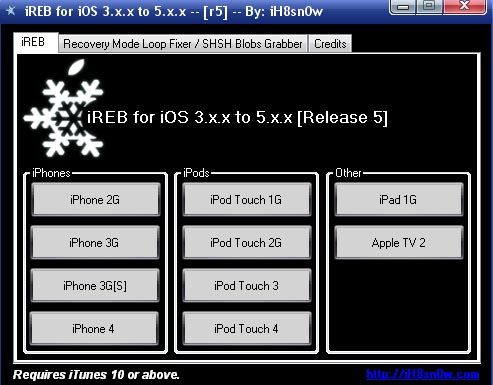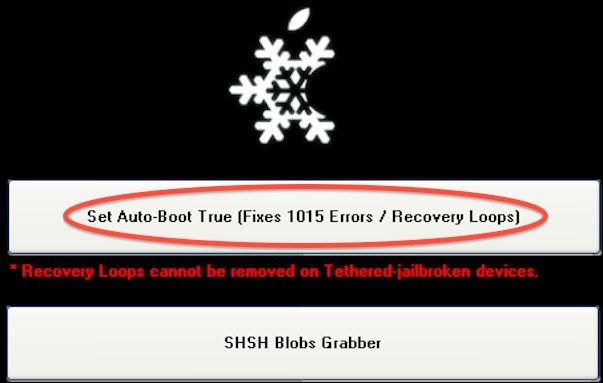Iphone 3gs прошивка кастомная прошивка
Пожалуйста, прочитайте иначе ваш пост может быть удален!
- Прочитайте правила форума 4PDA и правила подраздела «Прошивки»!
- Пишем по существу, флуд и оффтоп запрещены категорически. Задавая вопрос, обязательно указывайте устройство и прошивку
- Фото и скриншоты, вставляемые в сообщение, убирайте под спойлер. Также перед публикацией изображений просьба ознакомиться с этой темой
- Прежде чем задать свой вопрос, обязательно воспользуйтесь поиском по теме или воспользуйтесь полезными ссылками выше.
- Говорим «спасибо» путем поднятия репутации конкретного участника. . Для этого необходимо нажать на кнопку в репутации того кто вам помог. Если у вас меньше 15 сообщений, нажмите на кнопку «Жалоба» (под репутацией участника) и сообщите, кто Вам помог (кому ставить»+»)
sn0wbreeze лучше использовать для прошивок ТОЛЬКО с непривязанным джейлбрейком или привязанным для залоченных устройств!
1. Скачайте sn0wbreeze v2.9.14 для Windows с сайта iH8sn0w и .NET Framework 3.5 для Windows 8
2. Скачайте нужный файл прошивки из архива официальных прошивок iOS
3. Запустите sn0wbreeze.
4. Укажите нужную прошивку iOS.
4.1. Если вы выбрали прошивку iOS, программа спросит, какой у вас bootROM (аппаратный загрузчик) для iPhone 3GS. Узнать это можно с помощью iDetector
5. Если вы хотите создать кастом с подписанными SHSH, выбираете «iFaith Mode». Если без — то «Expert Mode»
5.1. Если вы выбрали «iFaith Mode», укажите SHSH.
6. Выбираете «General».
6.1. Для iPhone 3G и iPod Touch (2-го поколения) выбираете «Enable multitasking», «Enable battery percentage», «Install SSH» и «Enable homescreen wallpaper».
6.2. Для iPhone 2G, iPod Touch (1-го поколения), iPhone 3GS и iPhone 4 выбираете «Install SSH»
6.3. Для iPod Touch (3-го поколения), iPod Touch (4-го поколения) выбираете «Enable battery percentage» и «Install SSH».
6.4. Ставите галочку «Activate the iPhone» для залоченных iPhone.
6.4.1. Для iPhone 3G и iPhone 3GS выбираете, повышать/не повышать модем до 06.15.00
7. Далее видим смена логотипов загрузки. Это по желанию.
8. Дальше видим систему установки кастомных файлов. Это по желанию.
9. Жмем «Build IPSW».
10. После окончания закрываем sn0wbreeze
1. Скачайте redsn0w 0.9.15b3 с сайта dev-team.
2. Скачайте официальную прошивку iOS.
3. Запускаете redsn0w.
4. Нажимаете «Extras».
5. После жмете «Custom IPSW».
6. Указываете прошивку.
7. После создания закройте redsn0w.
1. Скачайте официальную прошивку iOS.
2. Скачайте PWNage Tool.
3. Смонтируйте образ PWNage Tool.
4. Запустите PWNage Tool.
5. Вверху выберите режим «Эксперт»
6. Укажите ваш гаджет, подвергаемый джейлбрейку.
7. Укажите прошивку iOS.
7.1. Если появится всплывающее окошко с надписью «SBFAskForUnlock», нажмите «No».
8. Нажмите «Настройки».
8.1. Для iPhone 2G, iPod Touch (1-го поколения), iPhone 3GS и iPhone 4 выбираете «Install SSH»
8.2. Для iPod Touch (3-го поколения), iPod Touch (4-го поколения) выбираете «Enable battery percentage» и «Install SSH».
8.3. Для iPhone 3G и iPod Touch (2-го поколения) выбираете «Enable multitasking», «Enable battery percentage», «Install SSH» и «Enable homescreen wallpaper».
8.4. Для залоченных iPhone выбираете «Активировать телефон» по желанию.
8.4.1 Для iPhone 3G и iPhone 3GS для активации по желанию выбираете «Обновить прошивку baseband».
9. Дальше выбираете приложения для Cydia по желанию.
10. Дальше выбираете собственные логотипы загрузки по желанию.
11. Нажимаете «Создать».
12. После окончания создания прошивки закройте PWNage Tool.
Фотоинструкция от пользователя T0ugh
Запускаем Sund0wn -> Select IPSW указываем путь к официальной прошивке для вашего устройства (на которую прошиваетесь), после чего необходимо указать расположение SHSH (ранее сохраненного сертификата) -> Select SHSH blobs. Sund0wn проверит сертификат и прошивку. После удачной проверки, Sund0wn предложит создать подписанную прошивку без повышения версии модема -> Create IPSW. Ждем, пока Sund0wn подпишет прошивку. После создания прошивки необходимо ввести устройство в DFU режим, после чего запускаем iREB, выбираем свое устройство и ждем окончание процесса. Далее запускаем iTunes ( необходима версия не позднее 11.0.0 ), зажимаем SHIFT (ALT на Mac OS) + «Восстановить» и указываем подписанную прошивку (520188541021_sund0wn_iPhone3,2_7.1.2_11D257_signed.ipsw). Ждем окончание прошивки, радуемся. инструкция
[WIN] 
Источник
Кастомные прошивки iOS 5.0.1 для iPhone 4/3GS, iPad и iPod Touch 4/3G
Кастомные прошивки, которые выложены в этой теме, сделаны при помощи утилиты PwnageTool 5.0.1 для Mac OS X, поддерживающей прошивки iOS 5.0.1. Данные кастомные прошивки устанавливаются на все iPhone 3GS/4, а так же на iPad и iPod Touch 3G/4.
Внимательно прочитайте данный мануал от начала и до конца, новичкам читать 2 раза.
Особенности:
* Root раздел 1024Mb (iPhone 3GS/4, iPad, iPod Touch 3G/4)
* Без поднятия модема.
* Cydia.
* Таблетка (Appsync).
* Родные логотипы загрузки и Recovery Mode.
Какую кастомную прошивку ставить
* ВАЖНО! Перед тем, как поставить кастомную обязательно убедитесь официально разлочен ваш iPhone или нет.
* Если ваш iPhone официально разлочен, то ставьте кастомную прошивку БЕЗ активации и у вас всё будет работать.
* Если ваш iPhone залочен на оператора(неофициальный) и при условии, что у вас есть сим-карта оператора, на которого залочен iPhone, то можете попробовать поставить кастомную прошивку БЕЗ активации. И потом уже активировать свой iPhone этой сим-картой.
* Если ваш iPhone залочен на оператора(неофициальный) и у вас нет сим-карты оператора, ставьте кастомную прошивку С активацией.
Как поставить кастомную прошивку
ВСЕ ВАШИ ДЕЙСТВИЯ ДЕЛАЮТСЯ НА СВОЙ СТРАХ И РИСК.
1. Скачиваем нужную вам кастомную прошивку для вашего устройства.
2. Запускаем Redsn0w 0.9.10 и с её помощью вводим устройство в режим PwnedDFU.
3. Запускаем iTunes, нажимаем Shift (Windows)/Alt (Mac OS) + Восстановить, выбираем скаченную кастомную прошивку и жмём OK.
4. В процессе установки кастомной прошивки, ваше устройство несколько раз перезагрузится. Ни в коем случае не прерывайте процесс.
5. Дождитесь завершения установки.
6. В iTunes рекомендуется настроить ваше устройство “Как новое”.
7. Если у вас телефон НЕофициальный (залоченый на оператора), то после установки кастомной прошивки делаем анлок помощью Ultrasn0w 1.2.5.
Кастомные прошивки iOS 5.0.1 для iPhone 4 (Root 1024 MB, Cydia, Таблетка)
Кастомная прошивка iOS 5.0.1 БЕЗ АКТИВАЦИИ – Для официальных(не залоченых на оператора) iPhone 4
Кастомная прошивка iOS 5.0.1 C АКТИВАЦИЕЙ – Для НЕофициальных(залоченых под оператора) iPhone 4
Кастомные прошивки iOS 5.0.1 для iPhone 3GS (Root 1024 MB, Cydia, Таблетка)
Кастомная прошивка iOS 5.0.1 БЕЗ АКТИВАЦИИ – Для официальных(не залоченых на оператора) iPhone 3GS
Кастомная прошивка iOS 5.0.1 C АКТИВАЦИЕЙ – Для НЕофициальных(залоченых под оператора) iPhone 3GS
Кастомная прошивка iOS 5.0.1 для iPad (Root 1024 MB, Cydia, Таблетка)
Кастомная прошивка iOS 5.0.1 для iPod Touch 4 (Root 1024 MB, Cydia, Таблетка)
Кастомная прошивка iOS 5.0.1 для iPod Touch 3G (Root 1024 MB, Cydia, Таблетка)
Что надо сделать перед первым запуском Cydia.
1. Рекомендуем подключить своё устройство к сети Wi-Fi. Если нет такой возможности, то подключитесь к интернету через 3G.
2. Запустите Cydia и дождитесь её полной реорганизации. После реорганизации ваше устройство перезагрузится.
3. Снова запустите Cydia и согласитесь на все предложенные обновления, если таковые имеются.
Источник
Кастомные прошивки iOS 4.3.3 для iPhone 4/3GS, iPad и iPod Touch 4/3G
Кастомные прошивки, которые выложены в этой теме, сделаны при помощи утилиты PwnageTool 4.3.3.1 для Mac OS X, поддерживающей прошивки iOS 4.3.3. Данные кастомные прошивки устанавливаются на все iPhone 3GS/4, а так же на iPad и iPod Touch 3G/4. 
Внимательно прочитайте данный мануал от начала и до конца, новичкам читать 2 раза.
Особенности:
* Исправлена проблема с переключателем «Mute»!
* Root раздел 1024Mb (iPhone 3GS/4, iPad, iPod Touch 3G/4)
* Без поднятия модема.
* Cydia.
* Таблетка (Appsync).
* Родные логотипы загрузки и Recovery Mode.
Какую кастомную прошивку ставить
* ВАЖНО! Перед тем, как поставить кастомную обязательно убедитесь официально разлочен ваш iPhone или нет.
* Если ваш iPhone официально разлочен, то ставьте кастомную прошивку БЕЗ активации и у вас всё будет работать.
* Если ваш iPhone залочен на оператора(неофициальный) и при условии, что у вас есть сим-карта оператора, на которого залочен iPhone, то можете попробовать поставить кастомную прошивку БЕЗ активации. И потом уже активировать свой iPhone этой сим-картой.
* Если ваш iPhone залочен на оператора(неофициальный) и у вас нет сим-карты оператора, ставьте кастомную прошивку С активацией.
Как поставить кастомную прошивку
ВСЕ ВАШИ ДЕЙСТВИЯ ДЕЛАЮТСЯ НА СВОЙ СТРАХ И РИСК.
1. Скачиваем нужную вам кастомную прошивку для вашего устройства.
2. Запускаем Redsn0w 0.9.6RC16 и с её помощью вводим устройство в режим DFU.
Для этого:
* В первом окне указать оригинальную прошивку iOS 4.3.3
* Во втором окне переставить галочку на «Just enter pwned DFU mode right now» и далее следовать инструкциям программы.
3. Запускаем iTunes, нажимаем Shift (Windows)/Alt (Mac OS) + Восстановить, выбираем скаченную кастомную прошивку и жмём OK.
4. В процессе установки кастомной прошивки, ваше устройство несколько раз перезагрузится. Ни в коем случае не прерывайте процесс.
5. Дождитесь завершения установки.
6. В iTunes рекомендуется настроить ваше устройство “Как новое”.
7. Если у вас телефон НЕофициальный(залоченый на оператора), то после установки кастомной прошивки делаем анлок (ссылка).
Кастомные прошивки iOS 4.3.3 для iPhone 4 (Root 1024 MB, Cydia, Таблетка)
Кастомная прошивка iOS 4.3.3 БЕЗ АКТИВАЦИИ – Для официальных(не залоченых на оператора) iPhone 4 (Зеркало)
Кастомная прошивка iOS 4.3.3 C АКТИВАЦИЕЙ – Для НЕофициальных(залоченых под оператора) iPhone 4 (Зеркало)
Кастомные прошивки iOS 4.3.3 для iPhone 3GS (Root 1024 MB, Cydia, Таблетка)
Кастомная прошивка iOS 4.3.3 БЕЗ АКТИВАЦИИ – Для официальных(не залоченых на оператора) iPhone 3GS (Зеркало)
Кастомная прошивка iOS 4.3.3 C АКТИВАЦИЕЙ – Для НЕофициальных(залоченых под оператора) iPhone 3GS (Зеркало)
Кастомная прошивка iOS 4.3.3 для iPad (Root 1024 MB, Cydia, Таблетка)
Кастомная прошивка iOS 4.3.3 для iPod Touch 4 (Root 1024 MB, Cydia, Таблетка)
Кастомная прошивка iOS 4.3.3 для iPod Touch 3G (Root 1024 MB, Cydia, Таблетка)
Что надо сделать перед первым запуском Cydia.
1. Обязательно подключите ваше устройство к сети Wi-Fi, запустите Cydia и дождитесь её полной реорганизации. После реорганизации ваше устройство перезагрузится.
2. Снова запустите Cydia и согласитесь на все предложенные обновления, если таковые имеются.
Источник
Скачать кастомную прошивку iOS 6.1 для iPhone 3GS и iPhone 4
Все-таки мы решили облегчить процесс установки кастомной прошивки iOS 6.1 владельцам заблокированных iPhone 4 и iPhone 3GS и предложить собственные кастомизированные сборки. Кастомная прошивка iOS 6 с джейлбрейком и без повышения модема доступна для скачивания на нашем сайте.
Мы предлагаем Вам 6 вариантов кастомов iOS 6.1. Прошивки созданы при помощи программы Sn0wbreeze 2.9.9. Представленные IPSW-файлы прошивок НЕ повышают версию модема iPhone, имеют отвязанный джейлбрейк iOS 6.1 (Evasi0n) и рабочее приложение Cydia. Для версии без активации необходимо наличие СИМ-карты оператора на которого залочен iPhone. Для версии прошивки с активацией (хактивацией) СИМ-карта не нужна, телефон активируется автоматически.
Доступны для загрузки:
1. Кастомная прошивка iOS 6.1 для iPhone 3GS без активации.
2. Кастомная прошивка iOS 6.1 для iPhone 3GS с активацией (хактивацией).
3. Кастомная прошивка iOS 6.1 для iPhone 4 без активации.
4. Кастомная прошивка iOS 6.1 для iPhone 4 с активацией (хактивацией).
3. Кастомная прошивка iOS 6.1 для iPhone 4 (обновленная версия, Rev 2) без активации.
4. Кастомная прошивка iOS 6.1 для iPhone 4 (обновленная версия, Rev 2) с активацией (хактивацией).
Скачать кастомные прошивки iOS 6.1 для iPhone 3GS и iPhone 4 Вы можете в специальном разделе с файлами.
Как установить кастомную прошивку?
1. Скачайте программу iReb 6 (работает только на Windows).
2. Запустите iReb 6.
3. Нажмите кнопку iPhone 3GS или iPhone 4 в зависимости от восстанавливаемого устройства. 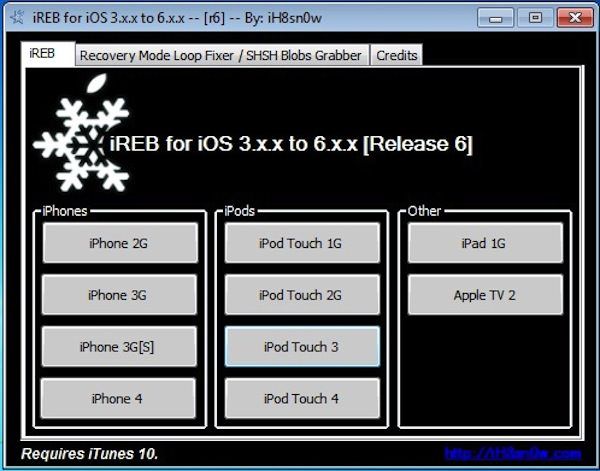
— нажмите одновремено кнопку Power и кнопку Домой на 10-11 сек.
— по прошествии 10-11 секунд отпустите Power, но продолжайте удерживать кнопку Домой.
5. Запустите iTunes на компьютере. iTunes должен определить подключенный iPhone, находящийся в режиме восстановления PWNED DFU.
6. Нажмите кнопку Shift на клавиатуре и кнопку «Восстановить» в окне iTunes.
7. Выберите кастомную прошивку iOS 6.1 для Вашего устройства, загруженную отсюда и нажмите «Открыть».
8. Начнется восстановление прошивки, которое может занять около 10 минут.
ВНИМАНИЕ!
— Если после процедуры восстановления iPhone оказался в режиме Recovery Mode (на дисплее значок iTunes и кабель), то для выхода из этого режима поможет та же программа iReb. Откройте iReb и войдите во вкладку Recovery Mode Loop Fixer / SHSH Blobs Grabber.
Нажмите на Set Auto-Boot True (Fixes 1015 Errors / Recovery Loops).
В этой статье рассказывается о том, что делать дальше после установки кастомной прошивки с джейлбрейком.
Источник